icloud照片怎么备份到mac上 icloud照片怎么备份到硬盘上的方法
 rose1
rose1
04月22日 16:13
此文约为265字,阅读需要2分钟
使用mac如何将icloud中的照片备份到自己的电脑上呢?下面小编就来给大家讲一下如何操作!
操作方法
进入Mac桌面后,在底部的程序坞上点击“照片”应用。
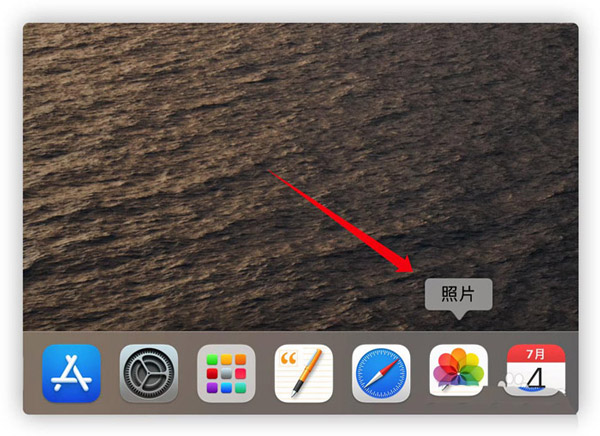
如果应用不在程序坞上,就点击“启动台”图标,或者按F4进入启动台后,找到“照片”并点击打开。
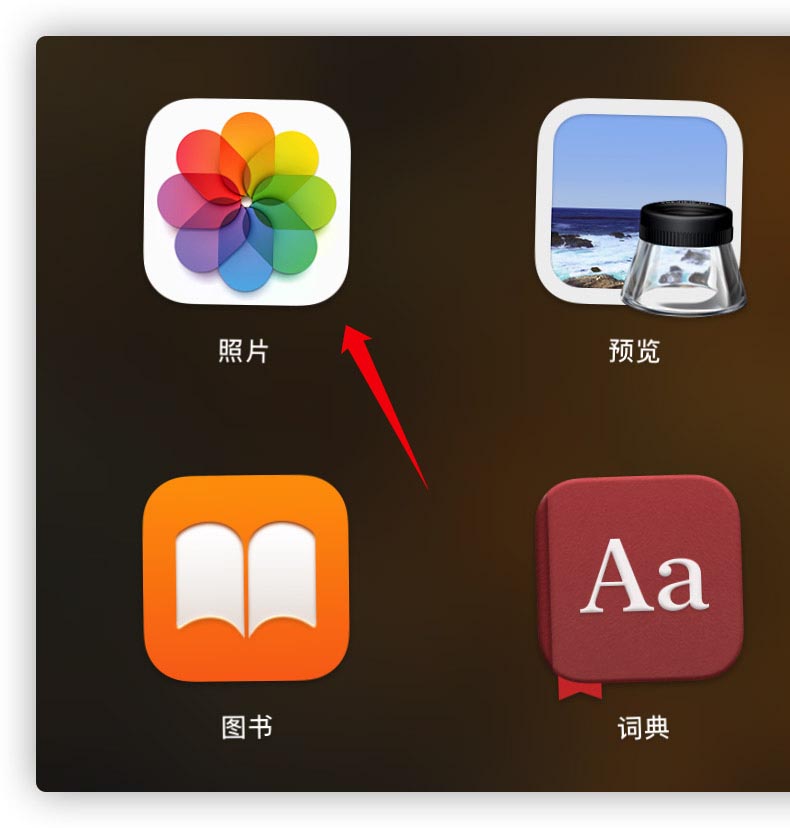
打开照片后,保持应用在最前端,然后点击左上角苹果图标旁边的“照片”。
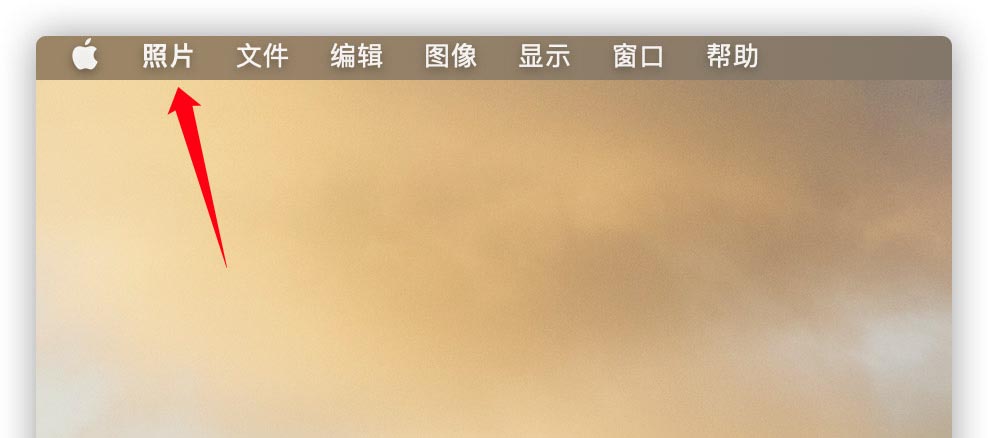
在弹出的菜单中点击“偏好设置”。
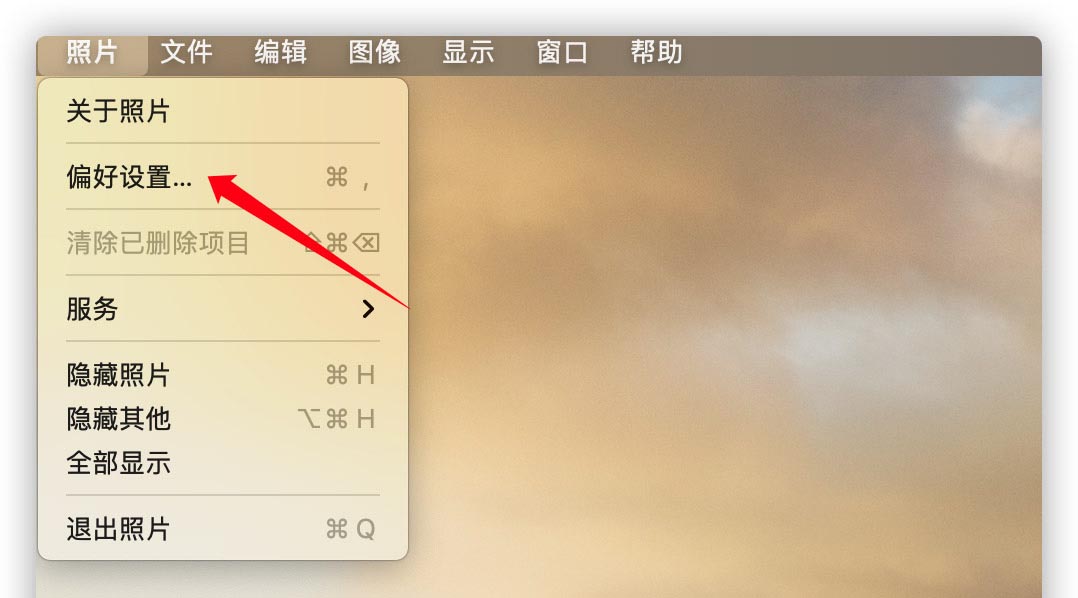
然后在偏好设置面板中,点击切换到“iCloud”标签下。
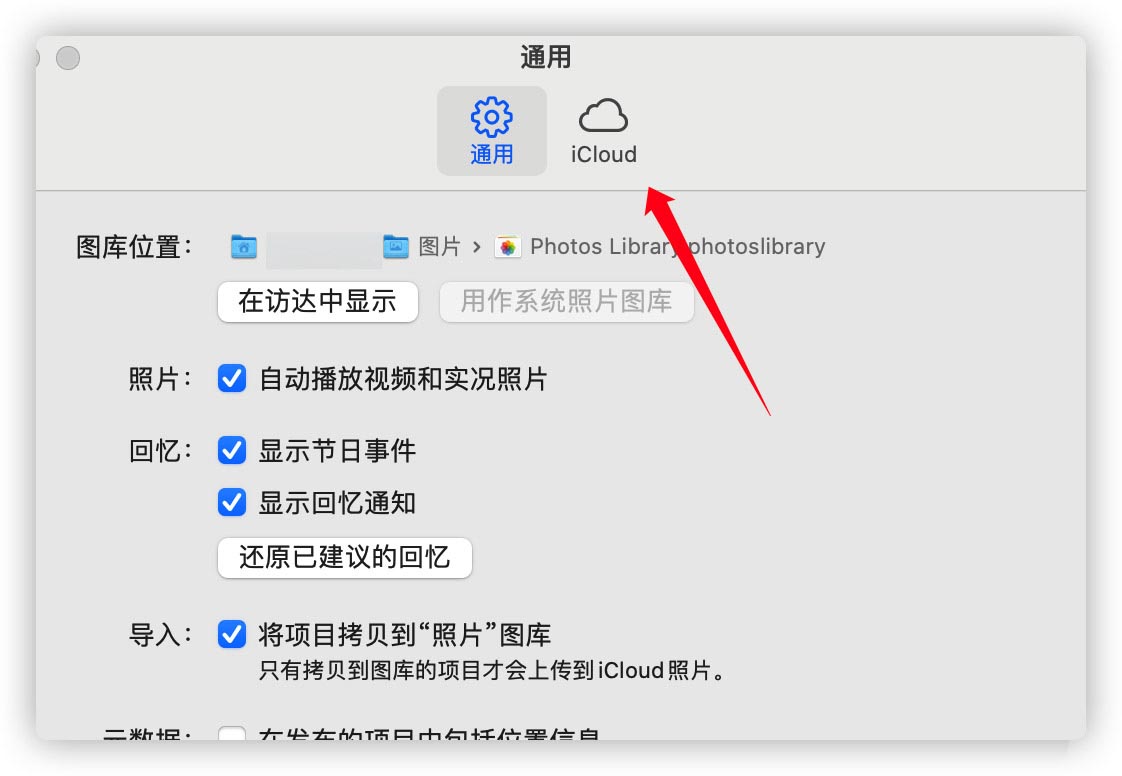
在这个页面下,点击“将原片下载到此Mac”就可以了。
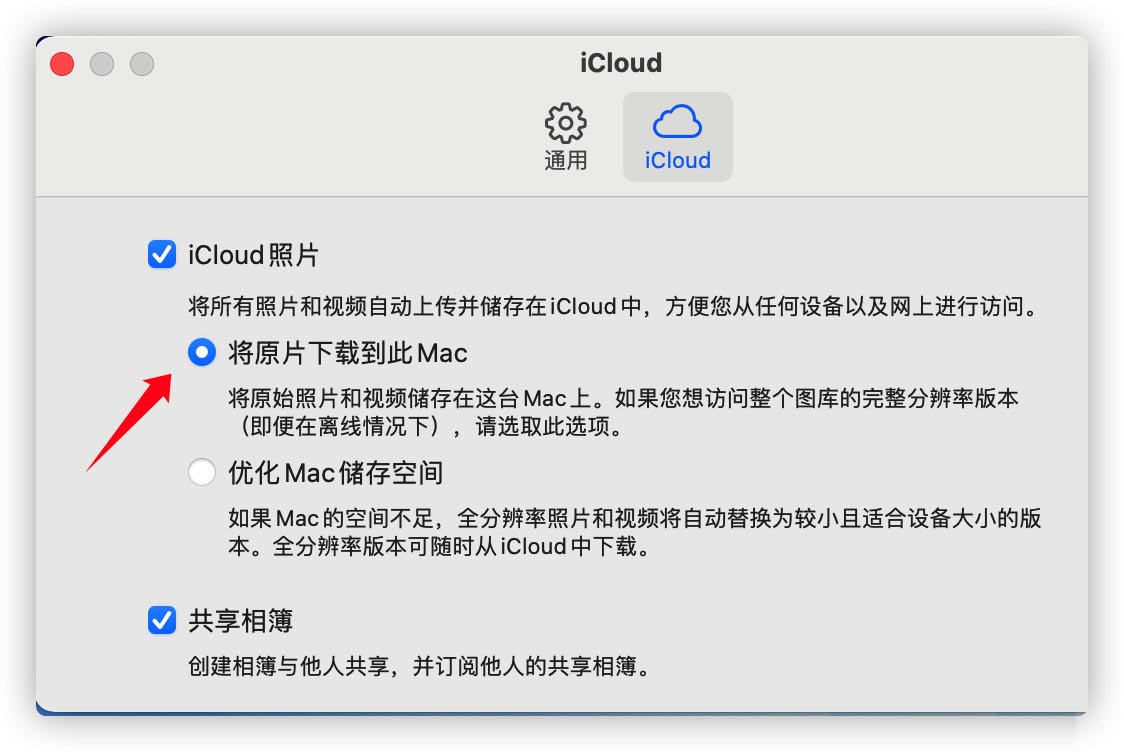
以上就是icloud照片怎么备份到mac上的方法了,赶紧试试吧,如果你有其他问题可以给我们留言,我们将尽快为你解答!
未知的网友